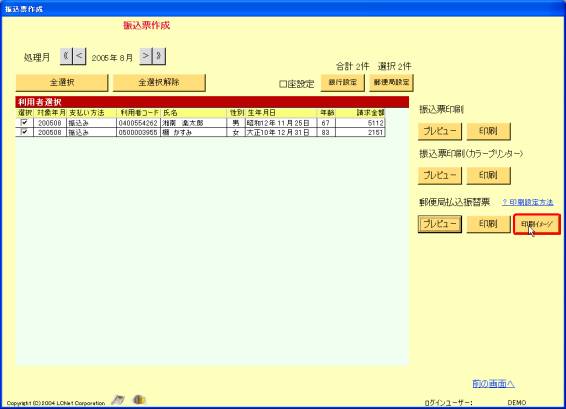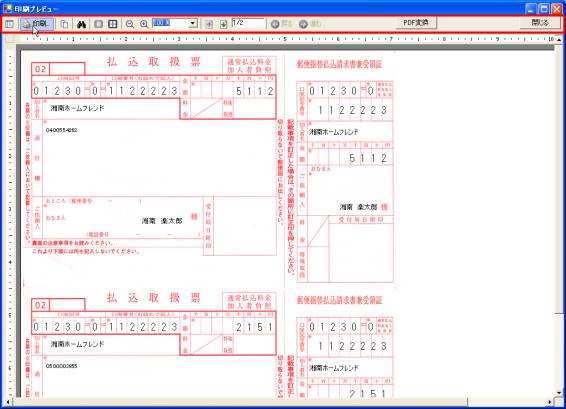1.
利用者請求をクリックしてください。
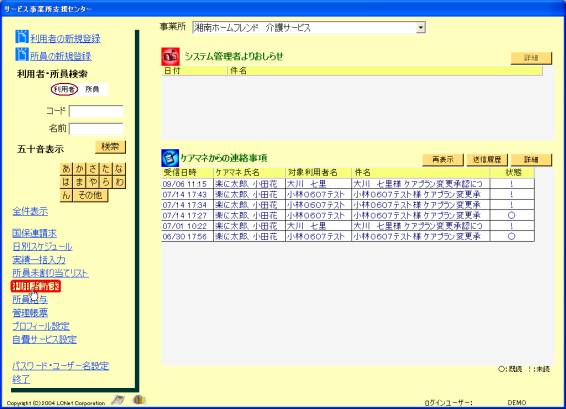
該当月の「利用者請求処理」が実行されていることが前提となります。
2.
支払い方法が「振込」の利用者に対して、振込依頼表の作成を行います。
1枚で3件分印刷されますので、切断してお使いください。
[振込票作成へ]をクリックします。
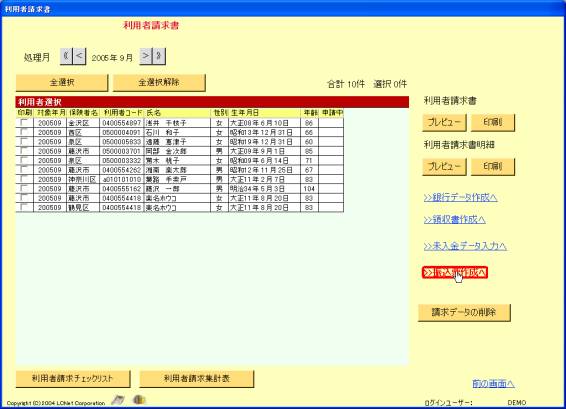
3.
処理月、対象者を設定します。[<] ボタン のクリックで対象月を変更できます。
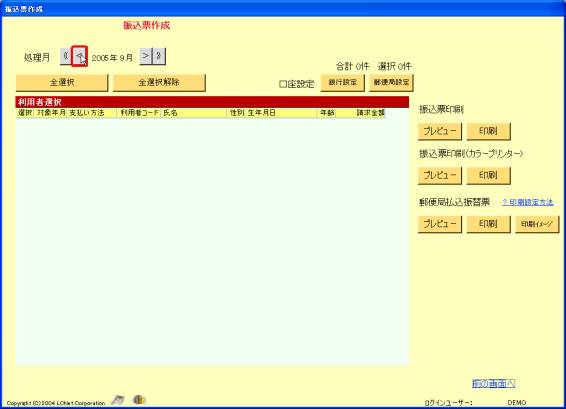
4.
入金口座設定が登録されているか、確認してください。
登録されていない場合は下記の要領で正確に登録してください。
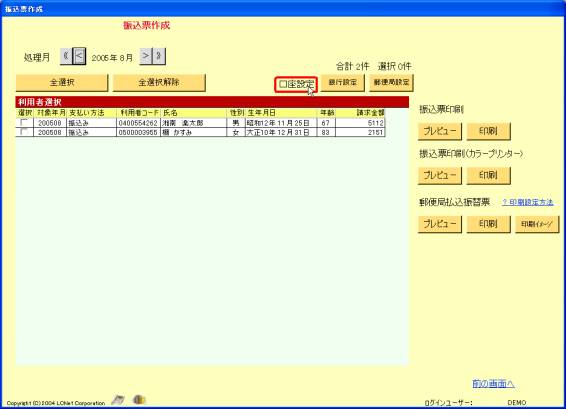
銀行口座の場合(銀行振込票の印刷の場合に適用)
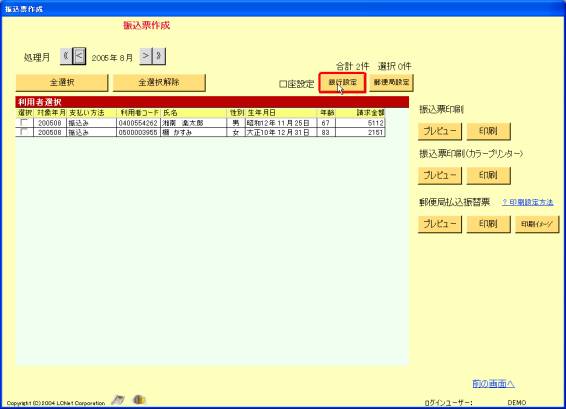

郵貯口座の場合(郵便局払込振替票印刷に適用)

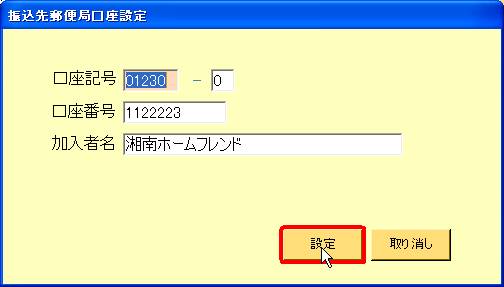
5.
[全選択]または印刷のチェックボックスをチェックして対象者を選択できます。
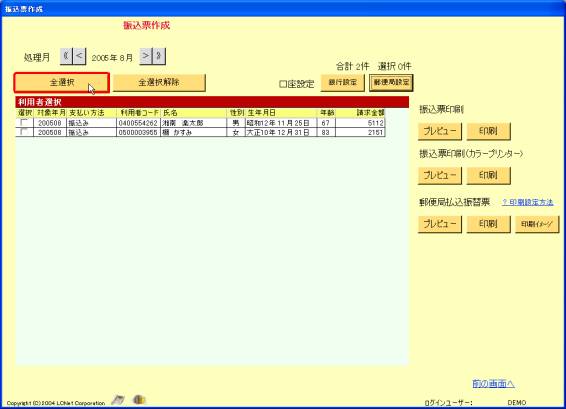
6.
振込票印刷「プレビュー」をクリックします。「印刷」をクリックすると、プレビューの確認なしで印刷が可能です。
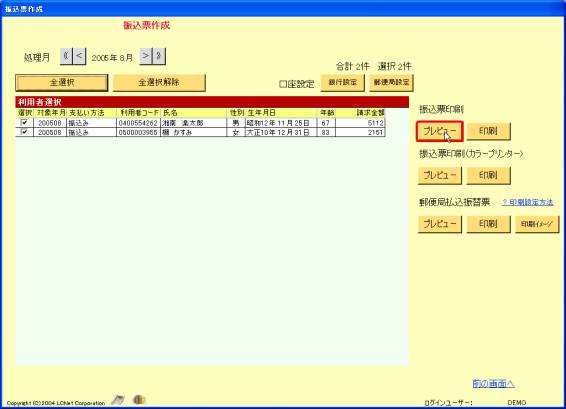
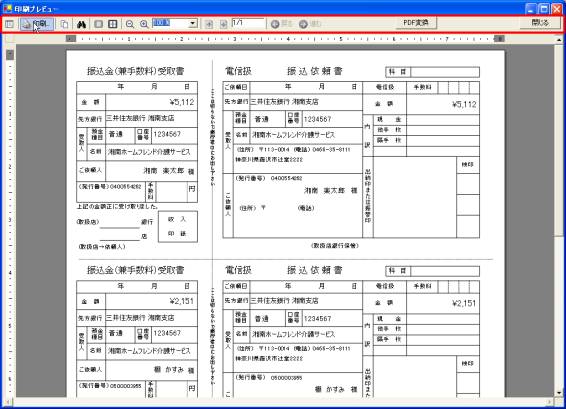
カラープリンタをご使用の場合は
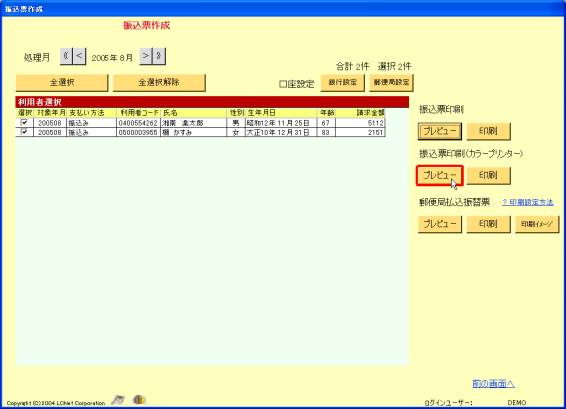
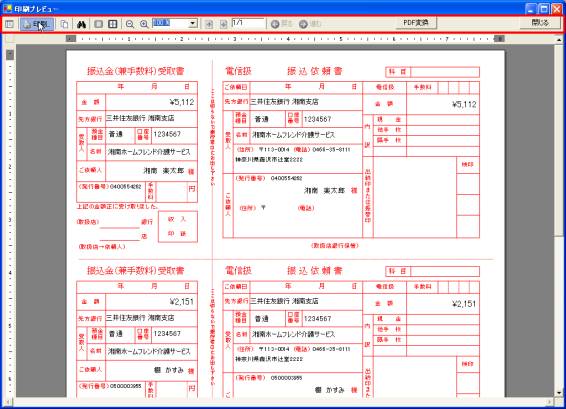
7.
[振込依頼書]が表示されました。左上の[印刷]をクリックしてください。印刷しない場合は右の[閉じる]ボタンで戻ってください。
8.
[OK] ボタン をクリックします。

9.
郵便局払込振替票印刷の場合は、プリンタの印字開始位置の詳細設定をしなければ、使用できません。
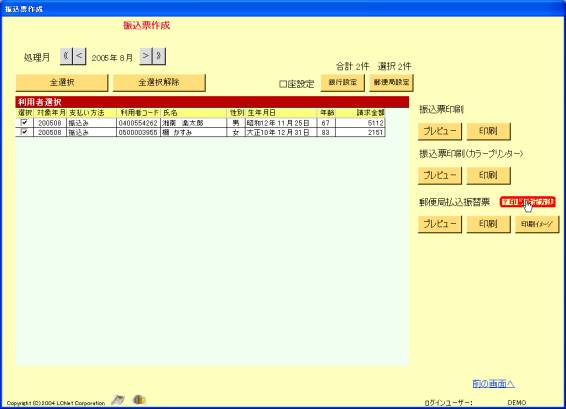
「印刷設定方法」をクリックし、設定方法に従って、正確に設定してください。
※ プリンターによっては郵便局払込取扱票を印刷できない場合があります。
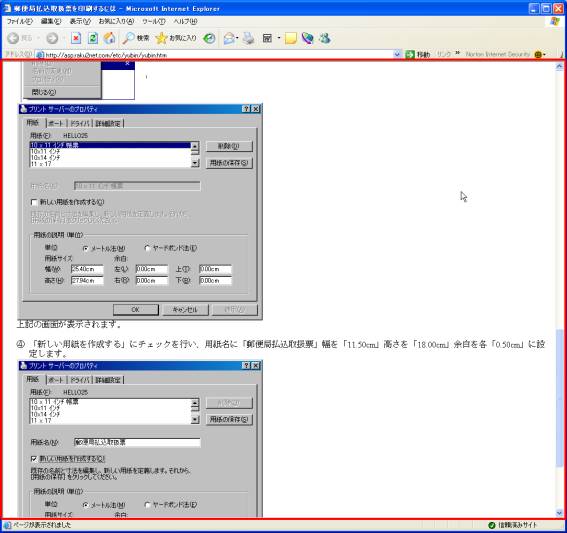
10. プリンタ設定終了後に「プレビュー」をクリックしてください。
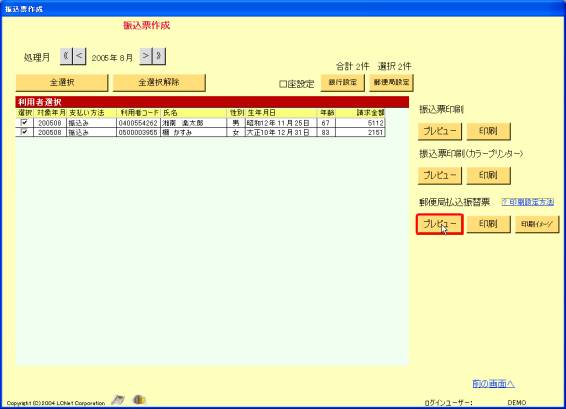
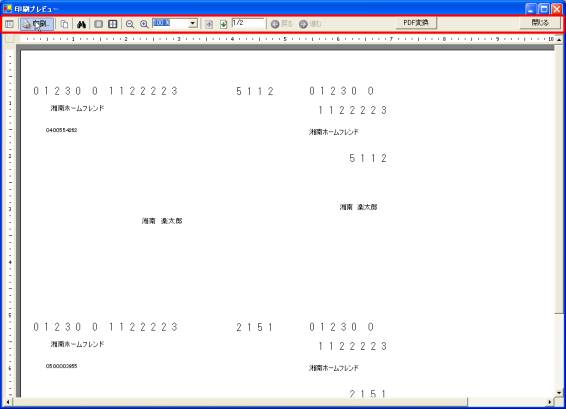
11. プリンタに郵便局から入手した「払込振替票」(赤、あるいは青)の用紙をセットしてください。左上の「印刷」をクリックします。
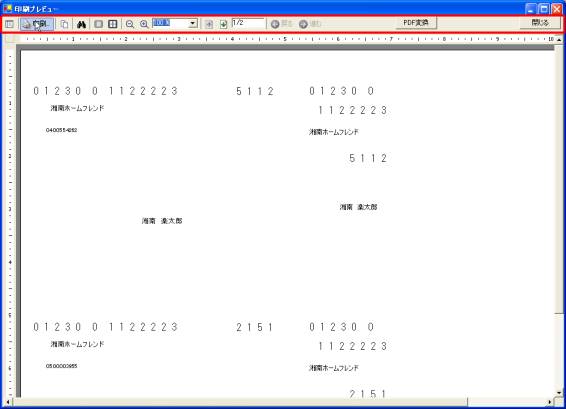
12. 事前に印刷イメージの確認をすることが可能です。ただし、プリンタ設定との確認には使用できませんので、ご注意ください。